WhatsApp-Nachrichten in Tulip mit UltraMsg
Möchten Sie WhatsApp-Nachrichten direkt aus Ihren Tulip-Anwendungen senden und empfangen? Hier erfahren Sie, wie Sie mit UltraMsg als Brücke loslegen können.
Wie funktioniert das?
Tulip verbindet sich mit WhatsApp über UltraMsg. UltraMsg fungiert als Zwischenstation und macht die Kommunikation automatisch und einfach.
Einfacher Überblick
Tulip verbindet sich mit WhatsApp über UltraMsg, das als sicherer Vermittler fungiert. Wenn Sie möchten, dass Tulip eine WhatsApp-Nachricht sendet, schickt es die Anfrage an UltraMsg. UltraMsg sendet sie dann direkt an WhatsApp. Auf dieselbe Weise gehen alle Antworten oder eingehenden Nachrichten von WhatsApp zuerst an UltraMsg, das sie dann an Tulip weiterleiten kann. Auf diese Weise kann Tulip über UltraMsg nahtlos mit WhatsApp kommunizieren, ohne eine direkte Verbindung zu WhatsApp selbst zu benötigen.

Schritt-für-Schritt-Einrichtung
- Anmelden oder ein UltraMsg-Konto erstellen
- Gehen Sie zu UltraMsg und melden Sie sich mit Ihrem Konto an, oder erstellen Sie ein neues, wenn Sie noch keines haben.
- Gehen Sie zu Ihrer Instanz, oder erstellen Sie eine
- Klicken Sie in Ihrem UltraMsg-Dashboard auf Ihre bestehende Instanz, oder erstellen Sie bei Bedarf eine neue Instanz.
- Verknüpfen Sie Ihre WhatsApp-Nummer
- Öffnen Sie Ihre UltraMsg-Instanz.
- Scannen Sie mit Ihrem Handy den angezeigten QR-Code, um WhatsApp mit UltraMsg zu verknüpfen.
- Vergewissern Sie sich, dass in Ihrer Instanz "Auth Status: authenticated" angezeigt wird - das bedeutet, dass Sie verbunden sind!
- Finden Sie Ihre Verbindungsdetails
- Nach der Einrichtung sehen Sie Ihre API-URL, Ihre Instanz-ID und Ihr Token in UltraMsg.
- Notieren Sie sich diese - Sie brauchen sie für Tulip.
- Verwenden Sie die Details in Tulip
- Fügen Sie in Tulip einen Connector mit der API-URL, der Instanz-ID und dem Token von UltraMsg hinzu.
- Jetzt können Sie Ihre Tulip-Anwendungen mit WhatsApp verbinden!
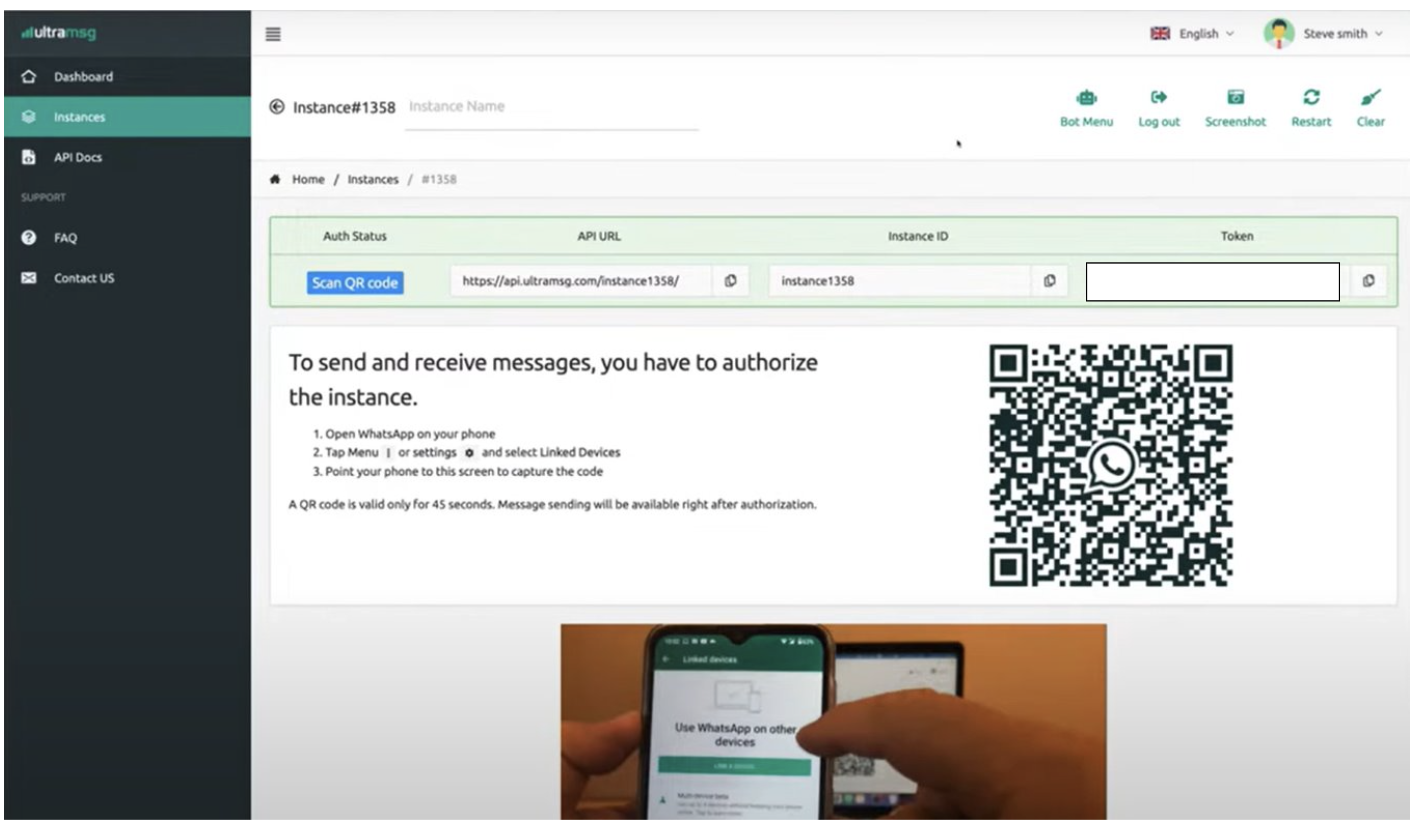
Erstellen des Custom Connectors in Tulip
Als Nächstes richten Sie in Tulip einen benutzerdefinierten Connector ein, damit Ihre App über UltraMsg mit WhatsApp kommunizieren kann.
Führen Sie einfach die folgenden Schritte aus, wie in der Abbildung gezeigt:
- Benennen Sie Ihren Connector
- Geben Sie einen Namen wie "WhatsApp Connector" ein, damit Sie ihn später leicht identifizieren können.
- Wählen Sie den Konnektortyp
- Wählen Sie HTTP, da es sich um eine Verbindung zu einer externen API handelt.
- Richten Sie die Verbindungsdetails ein
- Stellen Sie sicher, dass er auf dem "Cloud Connector Host" läuft.
- Geben Sie die Serveradresse ein: api.ultramsg.com
- Konfigurieren Sie die Authentifizierung
- Setzen Sie den Authentifizierungstyp auf OAuth 2.0 (Bearer-Token)
- Fügen Sie in das Feld "Token" das Token ein, das Sie von Ihrer UltraMsg-Instanz erhalten haben.
- Lassen Sie das Präfix "Bearer" stehen.
- Einrichtung abschließen
- Klicken Sie auf "Create connector", um alles zu speichern.
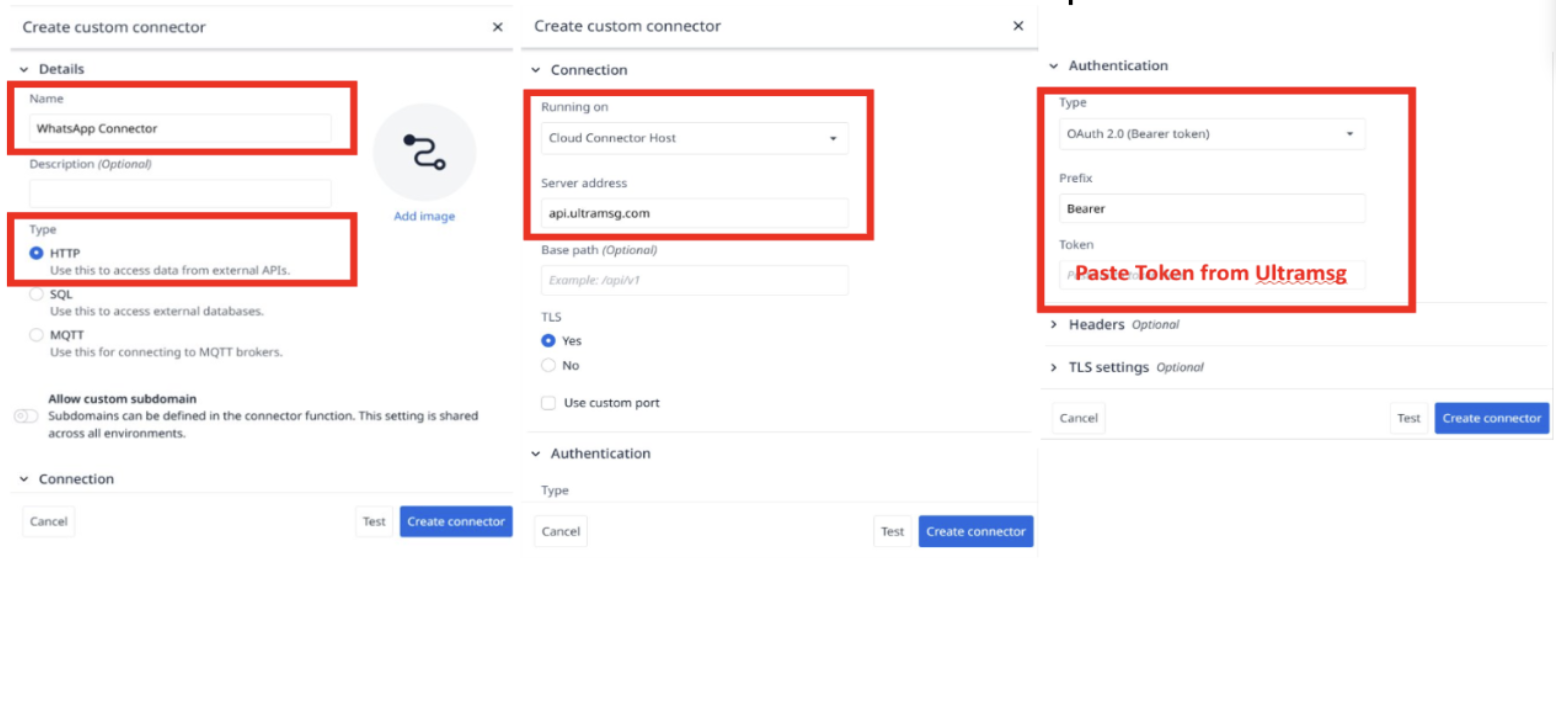
Einrichten der Konnektor-Funktionen
Nachdem Sie Ihren Connector erstellt haben, fügen Sie Connector-Funktionen hinzu. Jede Funktion teilt Tulip genau mit, was Sie mit WhatsApp machen möchten, z.B. das Senden oder Empfangen von Nachrichten.
Unten sehen Sie Beispiele von WhatsApp-Connector-Funktionen, die in Tulip eingerichtet wurden:
Beispiele
Dieser Konnektor enthält Funktionen zum:
- Alle Nachrichten abrufen: Alle Nachrichten aus einem WhatsApp-Chat abrufen.
- Auf Nachricht antworten: Senden Sie eine Antwort direkt innerhalb des Chat-Threads.
- Nachricht von WhatsApp abrufen: Ruft eine bestimmte Nachricht aus einem WhatsApp-Chat ab.
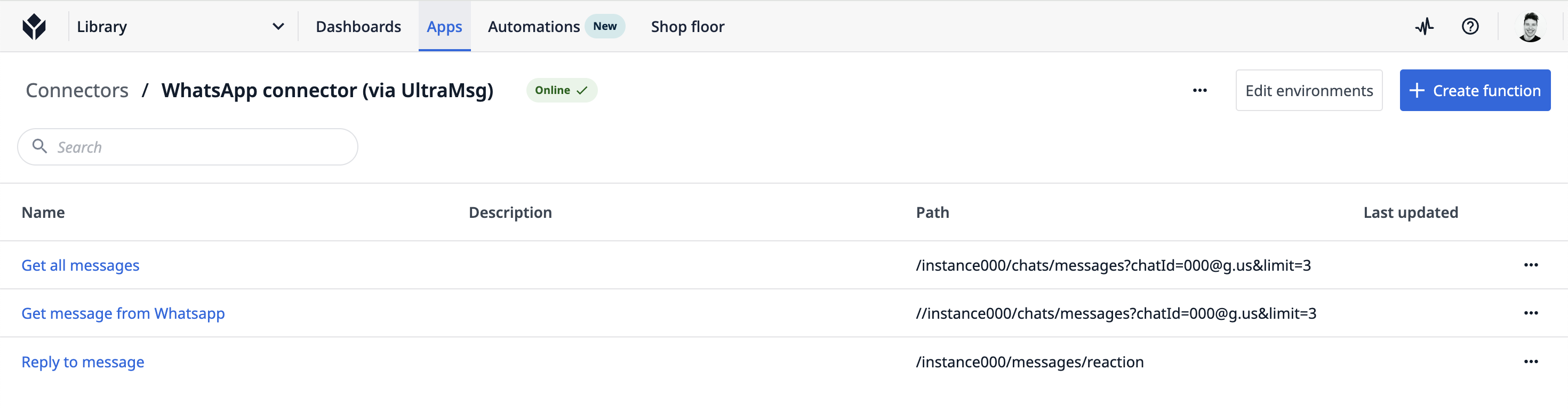
Profi-Tipps
- Testen Sie Ihre Einrichtung gründlich mit verschiedenen Nachrichtentypen.
- Denken Sie daran, die InstanceIDs, ChatIDs und Tokens entsprechend Ihrer UltraMsg-Einrichtung zu aktualisieren.
- Nutzen Sie die Automatisierungsfunktionen von Tulip, um noch mehr Nutzen aus Ihrer WhatsApp-Integration zu ziehen.
- Bleiben Sie auf dem Laufenden mit den UltraMsg- und Tulip-Feature-Releases für neue Integrationsmöglichkeiten.
Weitere Lektüre
Um tiefer in WhatsApp-Integrationen einzutauchen und das Beste aus Tulip und UltraMsg herauszuholen, lesen Sie diese Ressourcen:
UltraMsg API DokumentationTulipWissensdatenbankTulipCommunity Forum
Unter diesen Links finden Sie fortgeschrittene Tipps, Fehlerbehebung und neue Ideen, um Ihre Arbeitsabläufe noch weiter zu verbessern.
